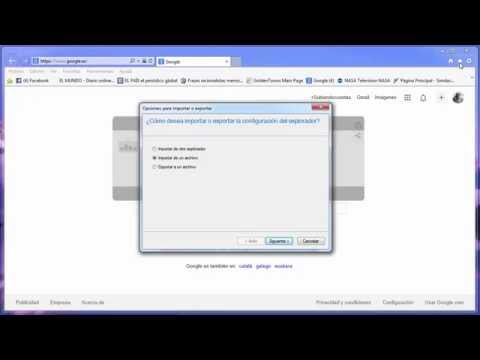Google Chrome es un navegador web extremadamente popular utilizado por personas de todo el mundo. Una de las cosas que a la gente le encanta de Chrome es que pueden personalizar la experiencia del navegador para que se adapte a sus gustos particulares. Puede personalizar todo lo relacionado con el navegador hasta el modo en que funciona la configuración de descarga. Su configuración de descarga se usa para elegir cómo desea manejar las descargas en su computadora. Son perfectos para cuando desee redirigir sus descargas o cambiar la forma en que se guardan. Puede ajustar la configuración de descarga en Chrome para que se adapte a sus necesidades en solo unos pocos pasos.
Pasos
Parte 1 de 2: Acceso a la configuración de descargas

Paso 1. Inicie Google Chrome
Antes de cambiar la configuración de descarga, deberá abrir su navegador web. Para hacer esto, debe hacer clic en su icono, ya sea en su escritorio o en el menú Inicio.
El icono es un círculo exterior rojo, verde y amarillo con un círculo azul en el medio

Paso 2. Dirígete al menú Configuración
Una vez que se abra el navegador, haga clic en el cuadro en la parte superior derecha del navegador con 3 líneas dentro. Esto hará que aparezca un menú desplegable. Desde el menú, vaya a "Configuración" y haga clic en él.

Paso 3. Vaya a “Configuración avanzada
” Al hacer clic en "Configuración", se abrirá una nueva pestaña con todas las configuraciones de su navegador dentro de la ventana. Si se desplaza hacia abajo, hay un botón azul que dice "Mostrar configuración avanzada"; haga clic en este enlace.

Paso 4. Seleccione "Descargas" en el menú
Abrir "Configuración avanzada" hará que se cargue una larga lista de configuraciones. Cuando se cargue la configuración, desplácese hacia abajo hasta que vea un subtítulo que dice "Descargas".
Hay dos configuraciones que puedes ajustar debajo de "Descargas"
Parte 2 de 2: Cambiar la configuración de descargas

Paso 1. Decide si quieres una carpeta de descarga predeterminada
La primera configuración es donde se guardan los archivos descargados. Seleccione esto si desea que todos los archivos descargados se guarden en una carpeta predeterminada. El nombre de la carpeta predeterminada aparecerá en el cuadro blanco junto a la opción.
- Si desea cambiar la carpeta predeterminada, haga clic en el cuadro gris "Cambiar" junto a la opción. Use la ventana que aparecerá para navegar a través de sus carpetas hasta que encuentre la que desea usar y luego haga clic en "Aceptar" para configurarla como predeterminada.
- Es posible que desee cambiar la carpeta en la que está guardando sus descargas si está compartiendo la computadora con otra persona.

Paso 2. Decida si desea seleccionar dónde se guarda cada descarga
La siguiente configuración en "Descargas" es una casilla de verificación. Puede hacer clic dentro del cuadro para marcarlo si desea elegir dónde va cada descarga individual en lugar de descargarlas en una carpeta.
Esta opción es excelente si mantiene sus descargas organizadas por tipo

Paso 3. Salga del menú Configuración de descargas
Cuando haya terminado de configurar sus opciones, simplemente cierre el menú. No hay una opción de ahorro adicional; una vez que cambia la configuración, cambian automáticamente.